Как при необходимости отменить финальное обновление Windows 10 build 1607 (сборка 14393)
Как при необходимости отменить финальное обновление Windows 10 build 1607 (сборка 14393)
Как при необходимости отменить финальное обновление Windows 10 build 1607 (сборка 14393)
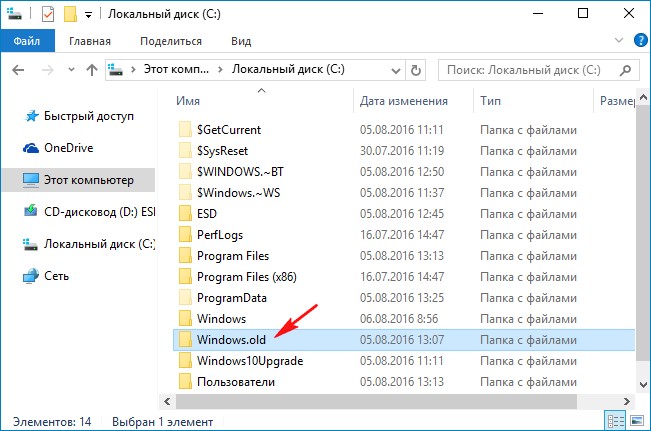
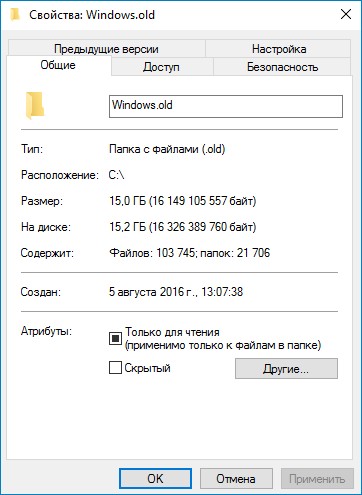
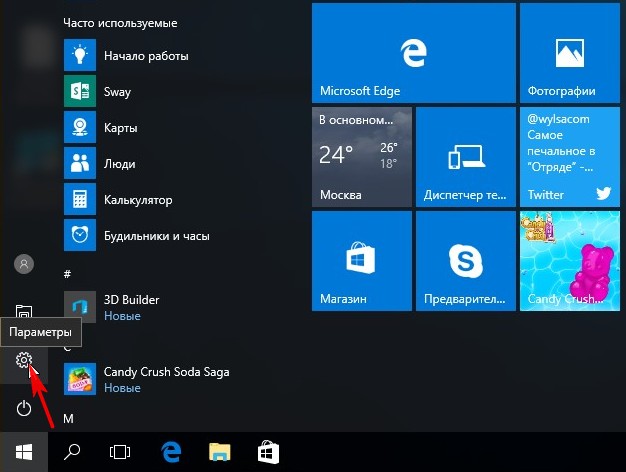
«Обновление и безопасность»
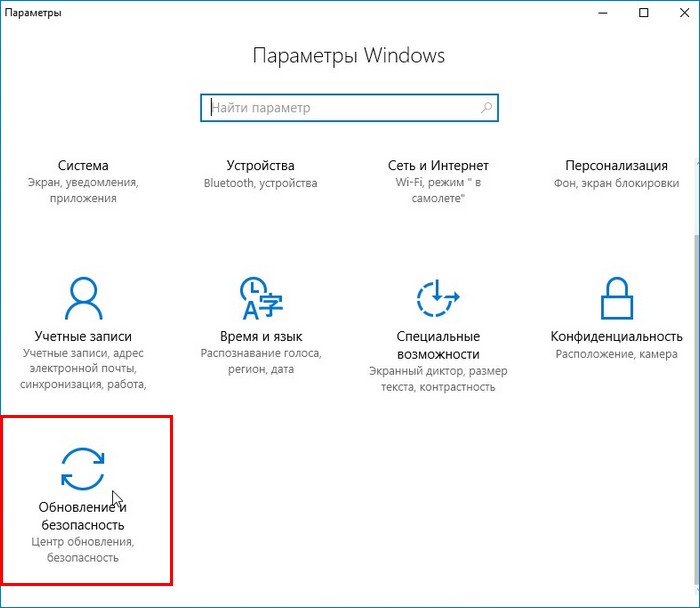
«Восстановление» —>«Выполнить откат к более ранней сборке»
Нажмите на кнопку «Начать»
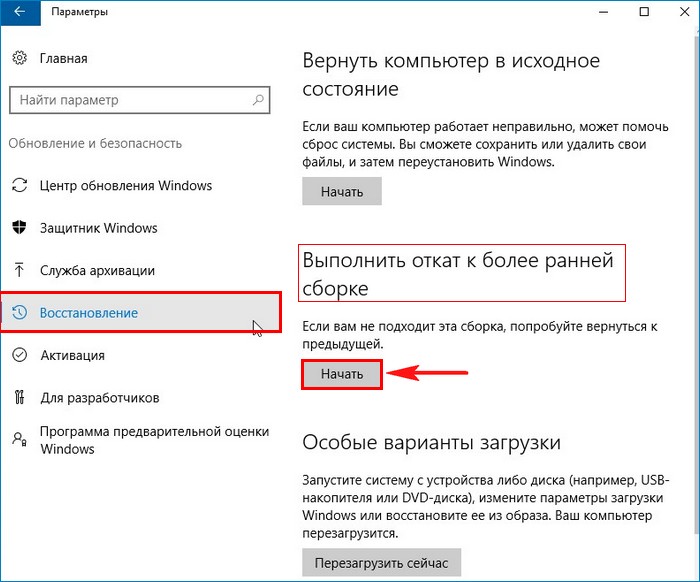
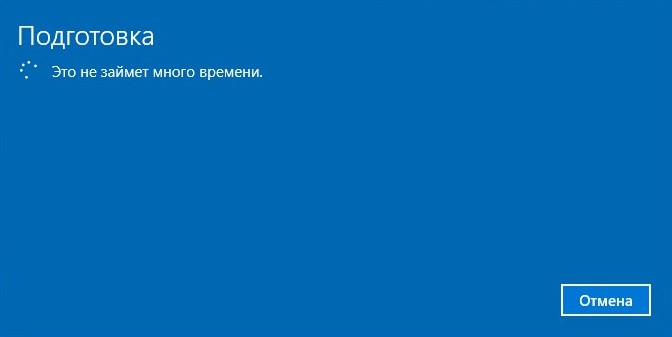
Можете указать причину вашего возвращения к предыдущей версии и нажмите «Далее»
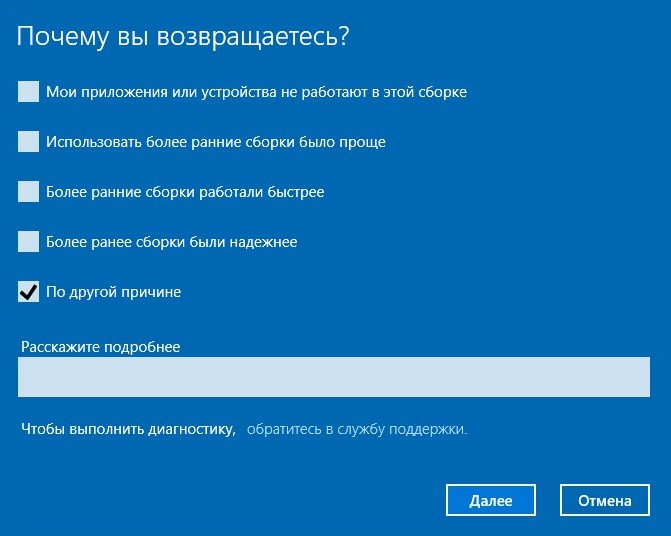
Можете установить последние обновления, если это не поможет, то жмите «Нет спасибо»
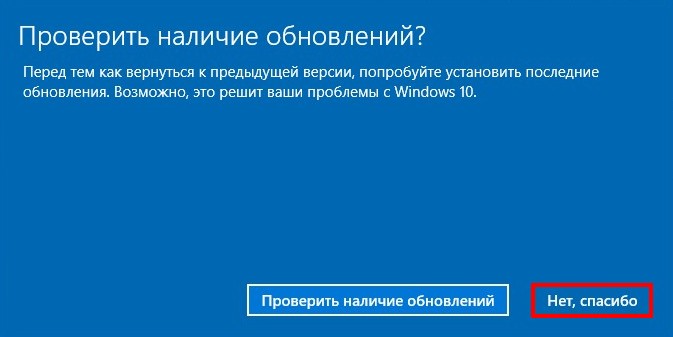
Вы потеряете только те изменения в операционной системе, которые вносили после обновления. Все ваши данные останутся в целости и сохранности.
«Далее»
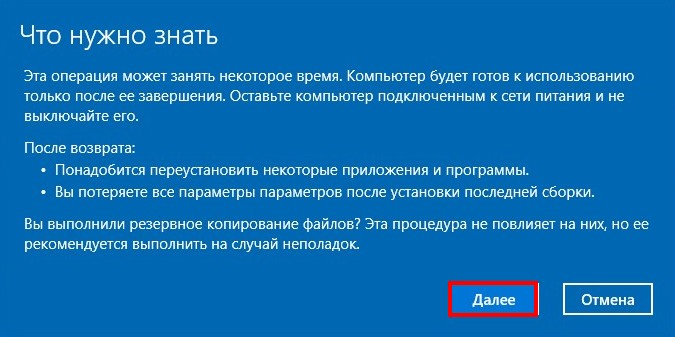
«Далее»
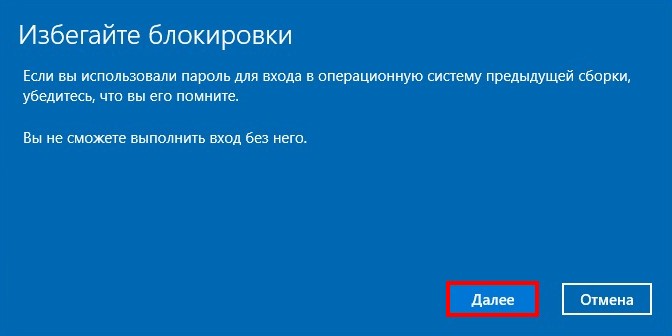
«Вернуться к предыдущей версии»
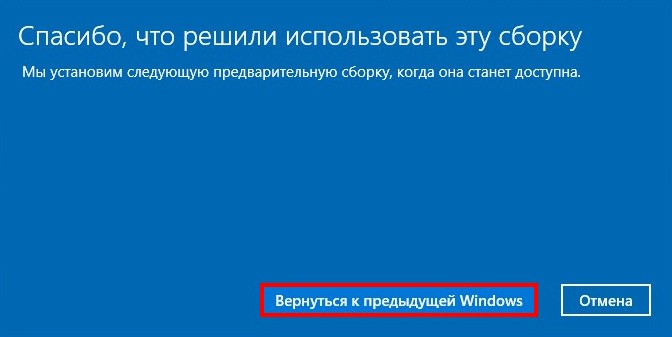
Произойдёт перезагрузка и откат к прежней сборке Windows 10 build 1511.

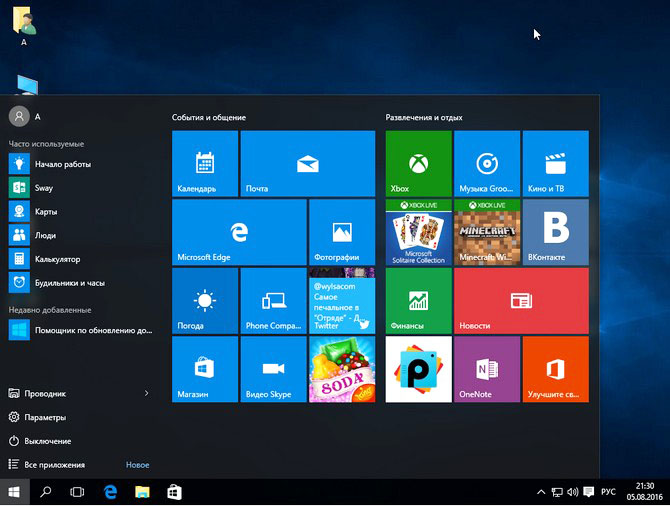
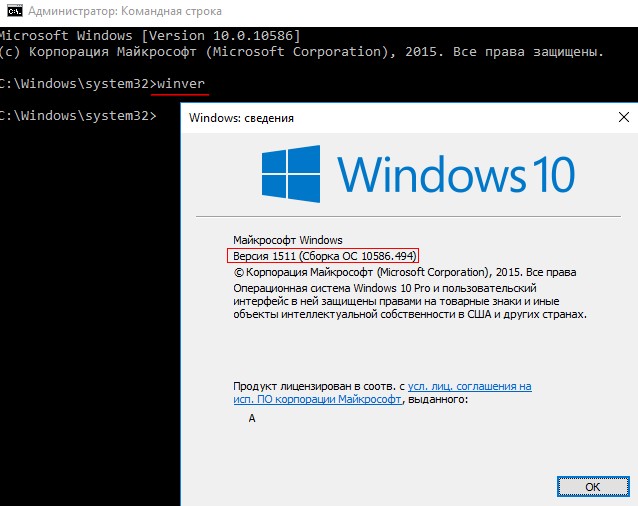
Статьи на эту тему:
Выделите и нажмите Ctrl+Enter
Windows 10, Восстановление Windows, Обновления Windows
Как при необходимости отменить финальное обновление Windows 10 Creators Update версия 1703 (Сборка ОС 15063.13)